Kaip gauti duomenis iš iTunes atsarginės kopijos
Jei neturite galimybės atkurti duomenų iš „iOS“ įrenginio, geriau būtų atkurti duomenis iš „iTunes“ atsarginės kopijos. Prieš pradėdami įsitikinkite, kad jūsų „iTunes“ atsarginėje kopijoje yra norimi duomenys.
1 veiksmas: perjunkite į „iTunes“ atsarginės kopijos atkūrimo režimą ir pasirinkite „iTunes Backup“
Perjunkite į „Atkurti iš„ iTunes “atsarginės kopijos failo“skyriuje ir „UltData“ automatiškai parodys visas „iTunes“ atsargines kopijas šiame kompiuteryje. Šiuos atsarginius failus galite atskirti pagal įrenginio pavadinimą, atsarginės kopijos datą, serijos numerį ar atsarginės kopijos dydį. Pasirinkite tinkamą atsarginį failą, kuriame yra norimi duomenys, ir spustelėkite mygtuką „Pradėti nuskaitymą“.
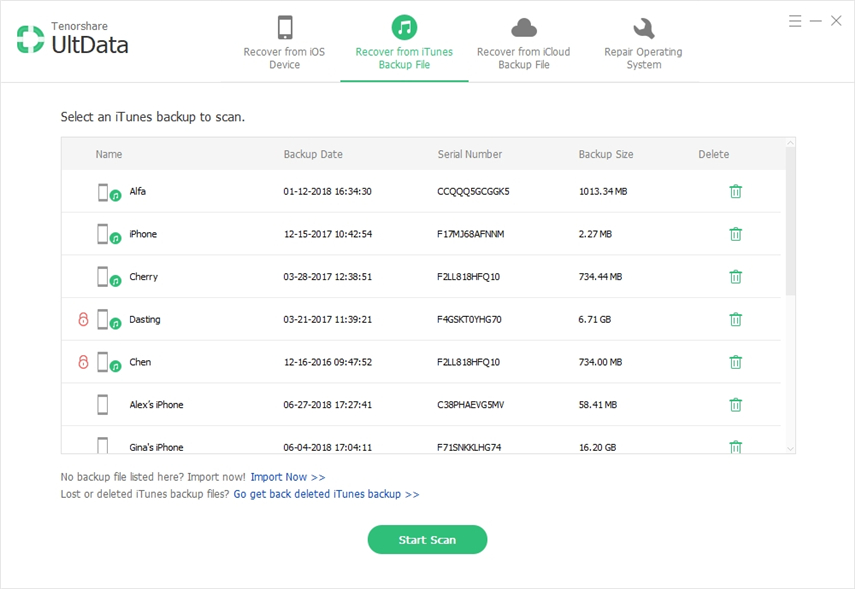
1 pastaba: Jei jūsų „iTunes“ atsarginės kopijos failas nėra saugomas numatytajame kelyje, turite rankiniu būdu importuoti atsarginį failą. Spustelėkite „Importuoti dabar >>“ ir eikite į konkretų atsarginį failą, tada pridėkite jį prie „UltData“.

Užrašas 2: (Tik „Windows“ versijai) Tarkime, kad ištrynėte savo„iTunes“ atsarginę kopiją ir vėliau suprato, kad tame atsarginės kopijos faile yra svarbių duomenų. Yra galimybė susigrąžintą atsarginę kopiją sukurti atgal. Spustelėkite „Grįžti atgal ištrintą„ iTunes “atsarginę kopiją >>“ apačioje, pasirinkite vietą ir spustelėkite „Pradėti nuskaitymą“, kad ieškotumėte ištrintos atsarginės kopijos.

Nuskaitymas užtrunka, o atsarginę kopiją pasidarysiteištrinti pasirodys sąraše, kai tik nuskaitys. Pasirinkite atsarginės kopijos failą ir spustelėkite mygtuką Atkurti. Atsarginis failas bus sąraše, iš kurio galėsite pasirinkti duomenis iš.
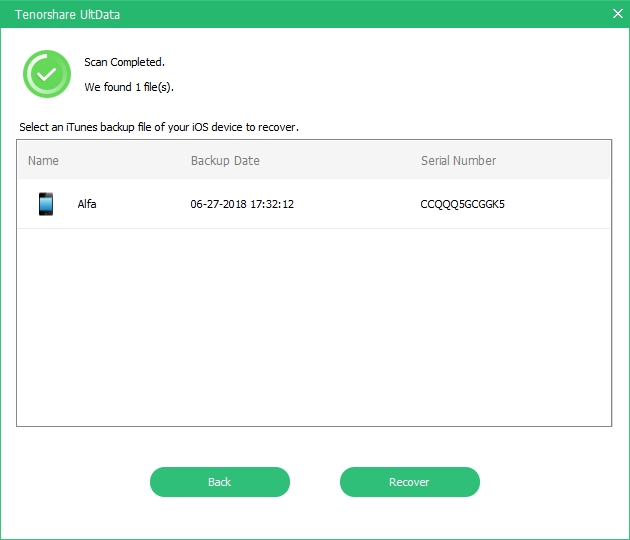
2 veiksmas: Peržiūrėkite prarastus failus iš „iTunes“ atsarginės kopijos
Kai nuskaitymo procesas bus baigtas, išsamiaiturinys randamas pagal kategoriją, kuriai jie priklauso. Palieskite tam tikrą kategoriją kairėje, kad išskleistumėte išsamius duomenis. Tikrinant informaciją, nuskaitymo rezultatuose yra tiek esamų, tiek ištrintų elementų su atskiromis spalvomis. Norėdami filtruoti ištrintus duomenis, galite pasirinkti „Rodyti tik ištrintus“.

3 žingsnis: Pasirinkite „iTunes“ duomenų atkūrimo failus
Galite pasiimti elementus pasirinktinai ir spustelėtiMygtukas „Recover“ atkurti. Prieš atkurdami galite spustelėti Išvesties nustatymų piktogramą, kad pasirinktumėte failų formatus ir apibrėžtumėte išvesties katalogą. Medijos turinys (nuotraukos, vaizdo įrašai ir atmintinės) bus atkurtas kaip originalus formatas.
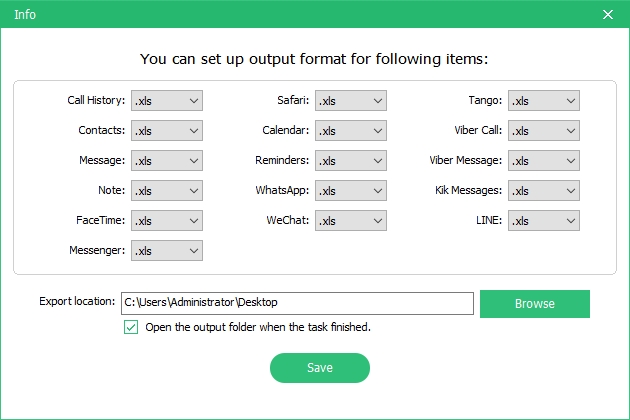
Pastaba: Yra dvi kontaktų, pranešimų ir pastabų atkūrimo parinktys: Atkurti įrenginyje ir Atkurti kompiuteryje. Jei pasirinksite „Atkurti įrenginyje“, prijunkite „iOS“ įrenginį prie kompiuterio USB kabeliu. Žinutės į jūsų įrenginį bus perkeltos kaip nauji neskaityti pranešimai „iPhone Message“ programoje, taip pat darykite pastabas ir kontaktus.










